Vitajte v tejto príručke o module vyvíjania v Lightroom Classic CC. V tomto module sa naučíte, ako efektívne upravovať a prispôsobovať svoje fotografie. Úprava obrázkov je rozhodujúci krok vo vašom fotografickom pracovnom postupe a je dôležité poznať správne nástroje a techniky. Tu vás prevedieme základmi vyvíjania, aby ste získali to najlepšie zo svojich obrázkov.
Najdôležitejšie poznatky
- Modul vyvíjania v Lightroome je špeciálne navrhnutý pre úpravu obrázkov.
- Je dôležité mať jasný pracovný postup a zamerať sa na konkrétne moduly.
- Rozhranie v module vyvíjania ponúka mnoho užitočných nástrojov, ktoré možno prispôsobiť vašim potrebám.
- Môžete selektívne upravovať obrázky, aby ste mohli robiť cielené úpravy.
Krok-za-krokom sprievodca
Začnite tým, že úplne opustíte modul knižnice a prejdete do modulu vyvíjania. Dávajte pozor, aby ste si pamätali rozdiely medzi jednotlivými modulmi, pretože nie všetky funkcie sú k dispozícii vo všetkých moduloch. Preto by ste sa mali zamerať na konkrétne moduly a optimalizovať svoj pracovný postup.
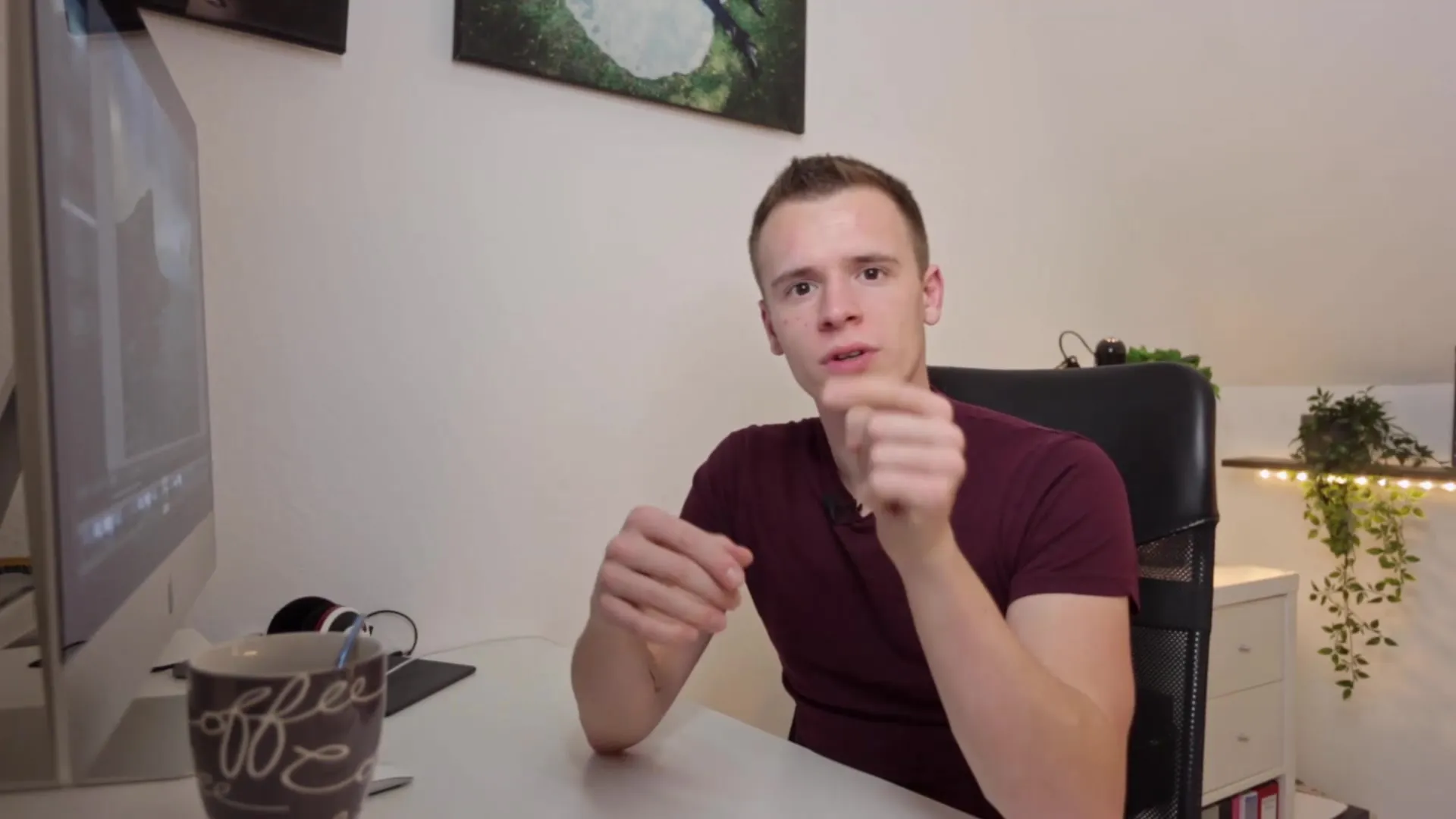
Pred začatím úprav je rozumné označiť všetky obrázky, ktoré chcete upravovať. Toto vám pomôže vyvinúť štruktúrovaný prístup. S jasnou voľbou obrázkov môžete proces úprav zefektívniť.

Teraz, keď ste prešli do modulu vyvíjania, pozrime sa na jeho zloženie. Na ľavej strane nájdete svoje predvoľby a navigátor, ktorý by ste možno mohli poznať z predchádzajúcich lekcií. Okrem toho máte možnosť použiť zábery a protokoly a pristupovať k vašim zbierkam. Pri tejto lekcii sa však nezameriame na nastavenia clony, ktoré budú dôležité neskôr.
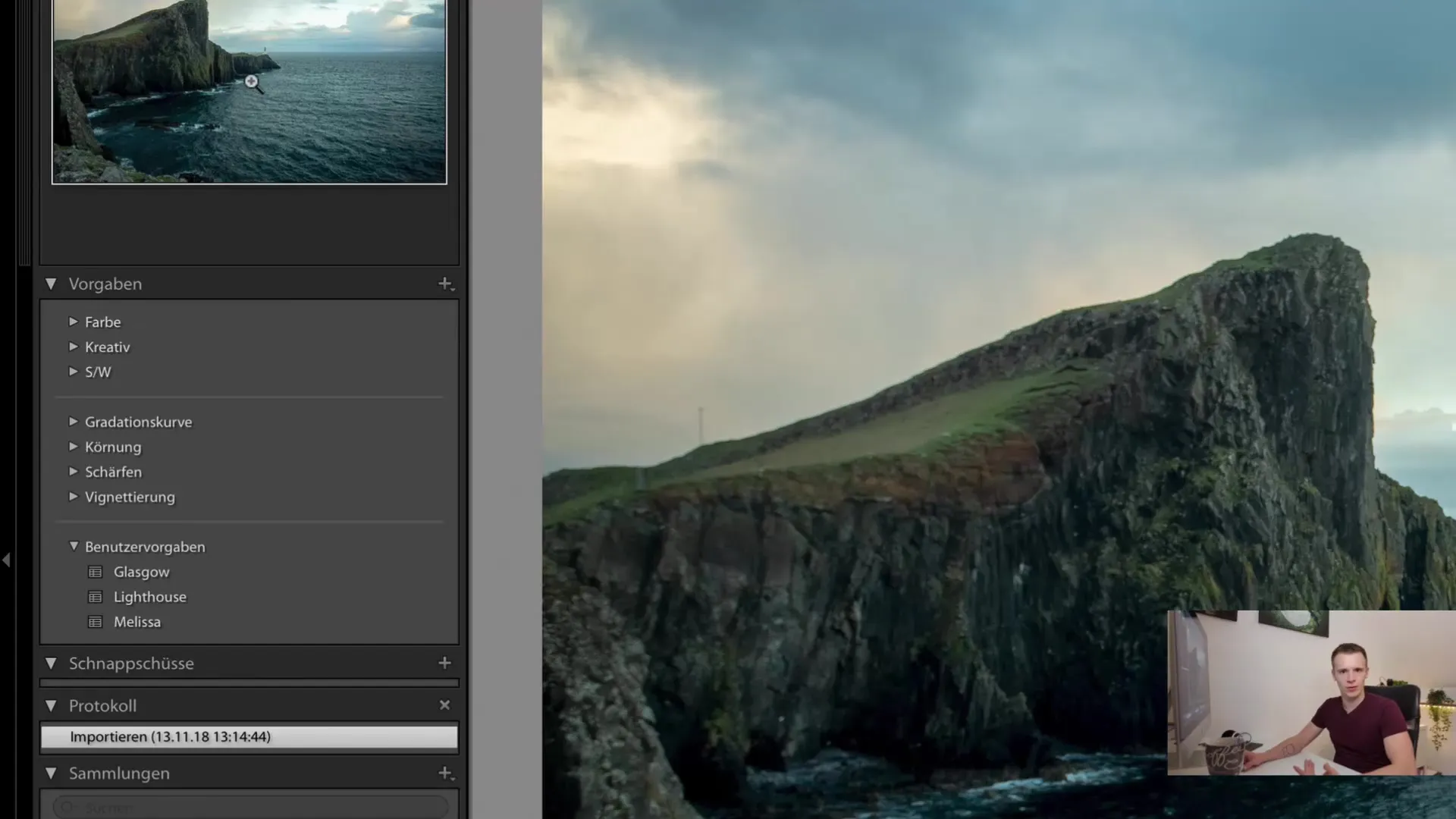
Teraz sa pozrieme na pravý panel. Obsahuje mnoho dôležitých informácií, ktoré budete potrebovať na úpravu vašich obrázkov. Nebojte sa, prejdeme si každú sekciu. Je však dôležité zdôrazniť, že nie každý používateľ bude potrebovať všetky informácie. Veľa funkcií je určených pre špecifické úpravy.
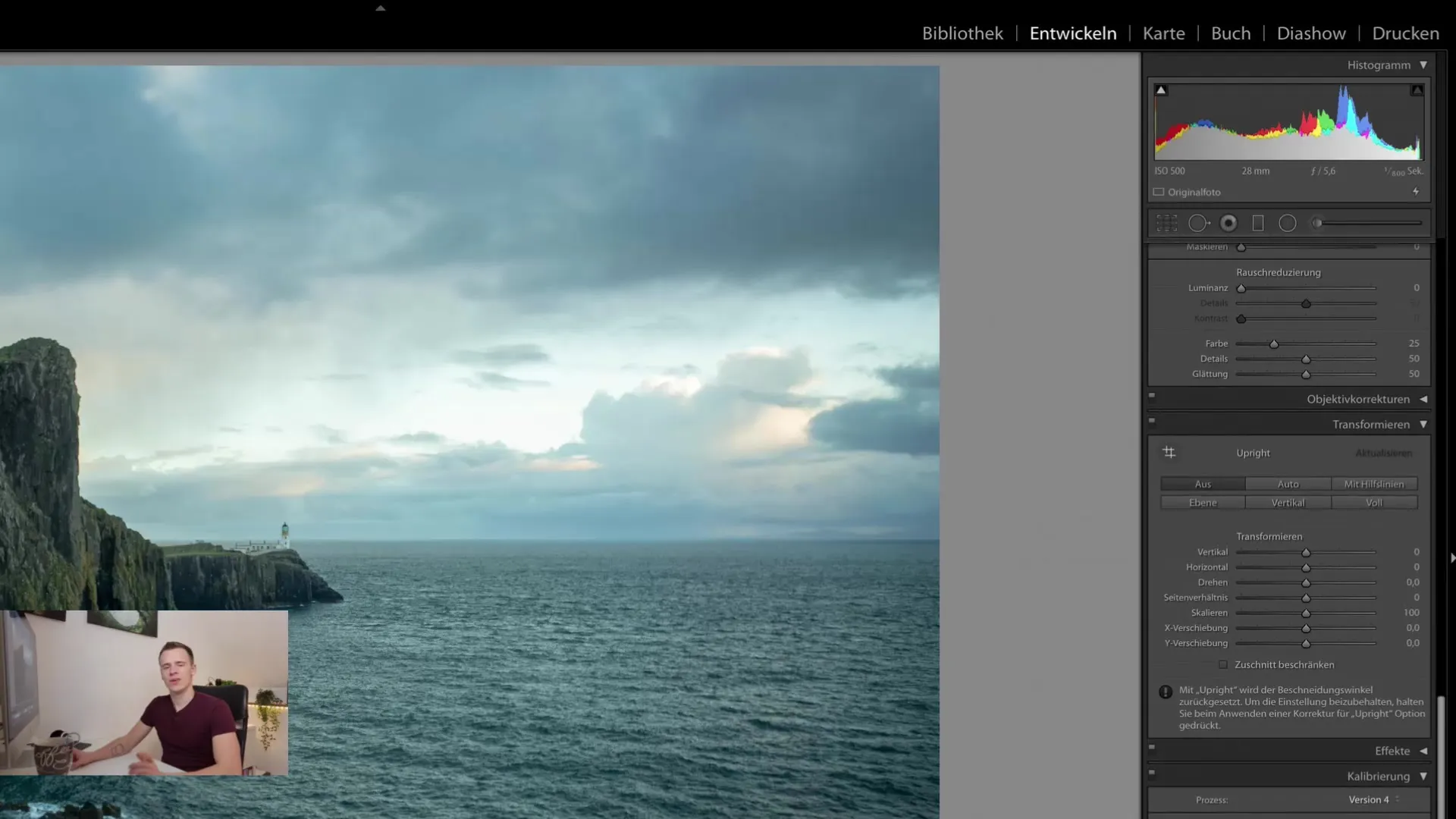
Ak nepotrebujete niektoré funkcie, jednoducho ich môžete skryť. Ak chcete skryť sekciu, jednoducho kliknite na malú šípku napravo od sekcie. Tým môžete prispôsobiť používateľské rozhranie a zobraziť len nástroje, ktoré skutočne potrebujete. To veľmi zjednoduší vašu prácu.
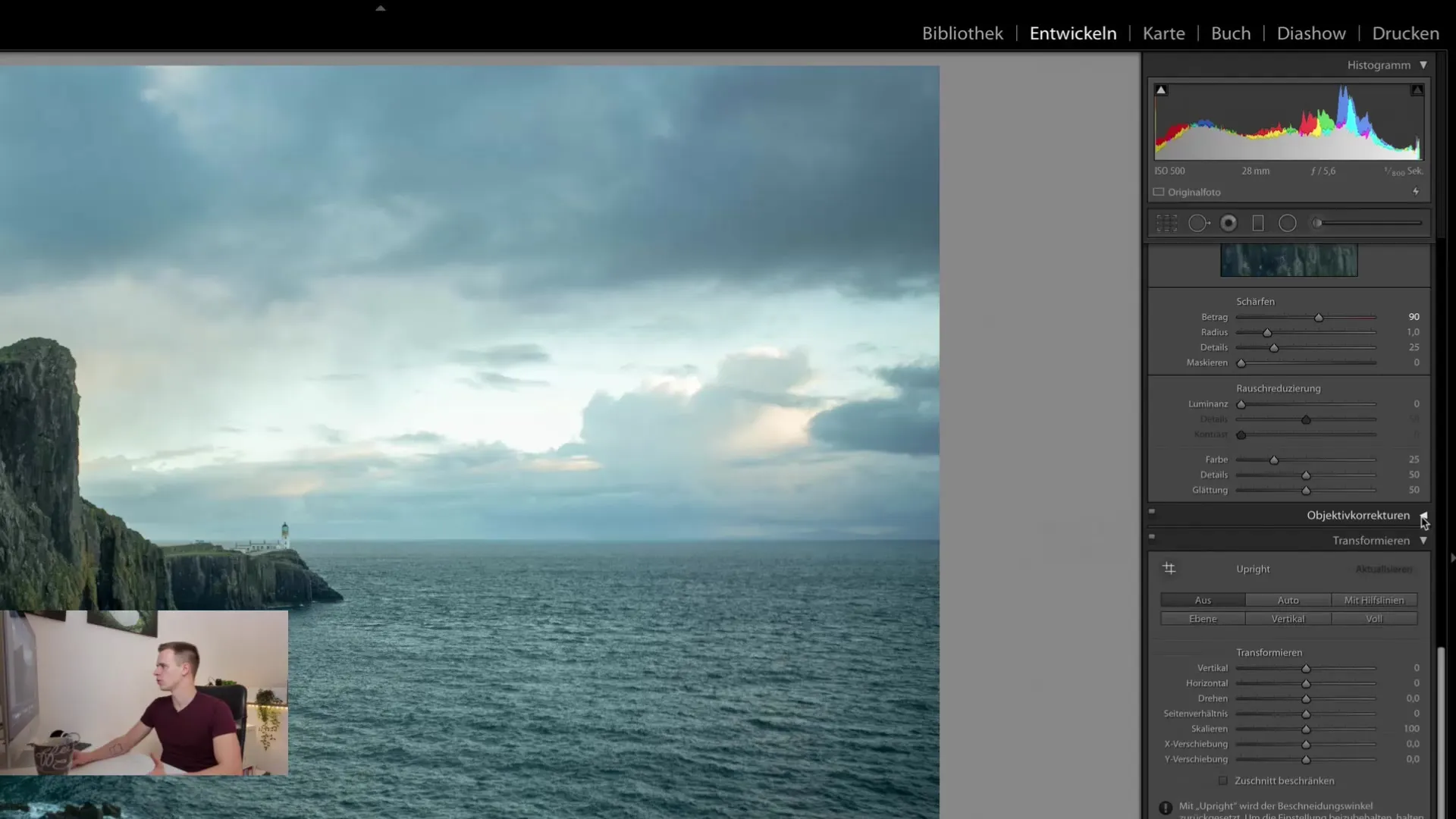
Hore v module vyvíjania je histogram. Ako funguje a ako sa používa histogram, je tiež dôležitý pre úpravy. Podrobné vysvetlenie nasleduje v ďalšej lekcii, no teraz sa zameriame na úpravy obrázkov.
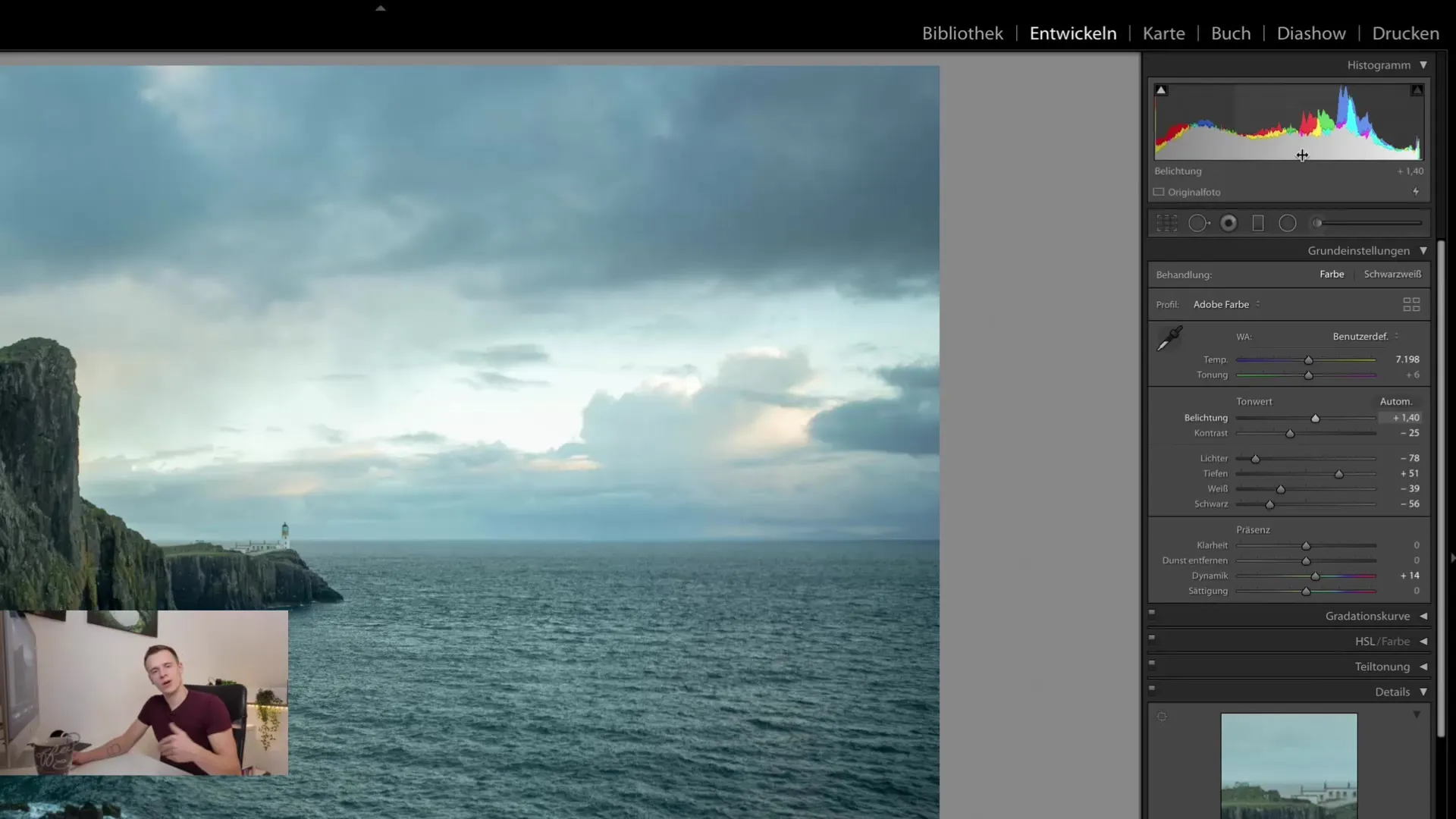
Spolu s histogramom nájdete aj panel úprav s selektívnymi krokmi úpravy. Táto funkcia vám umožňuje robiť zmeny len v konkrétnych oblastiach obrázka. Je to obzvlášť užitočné, ak napríklad chcete upraviť jas v určitej oblasti bez ovplyvnenia celého obrázka.
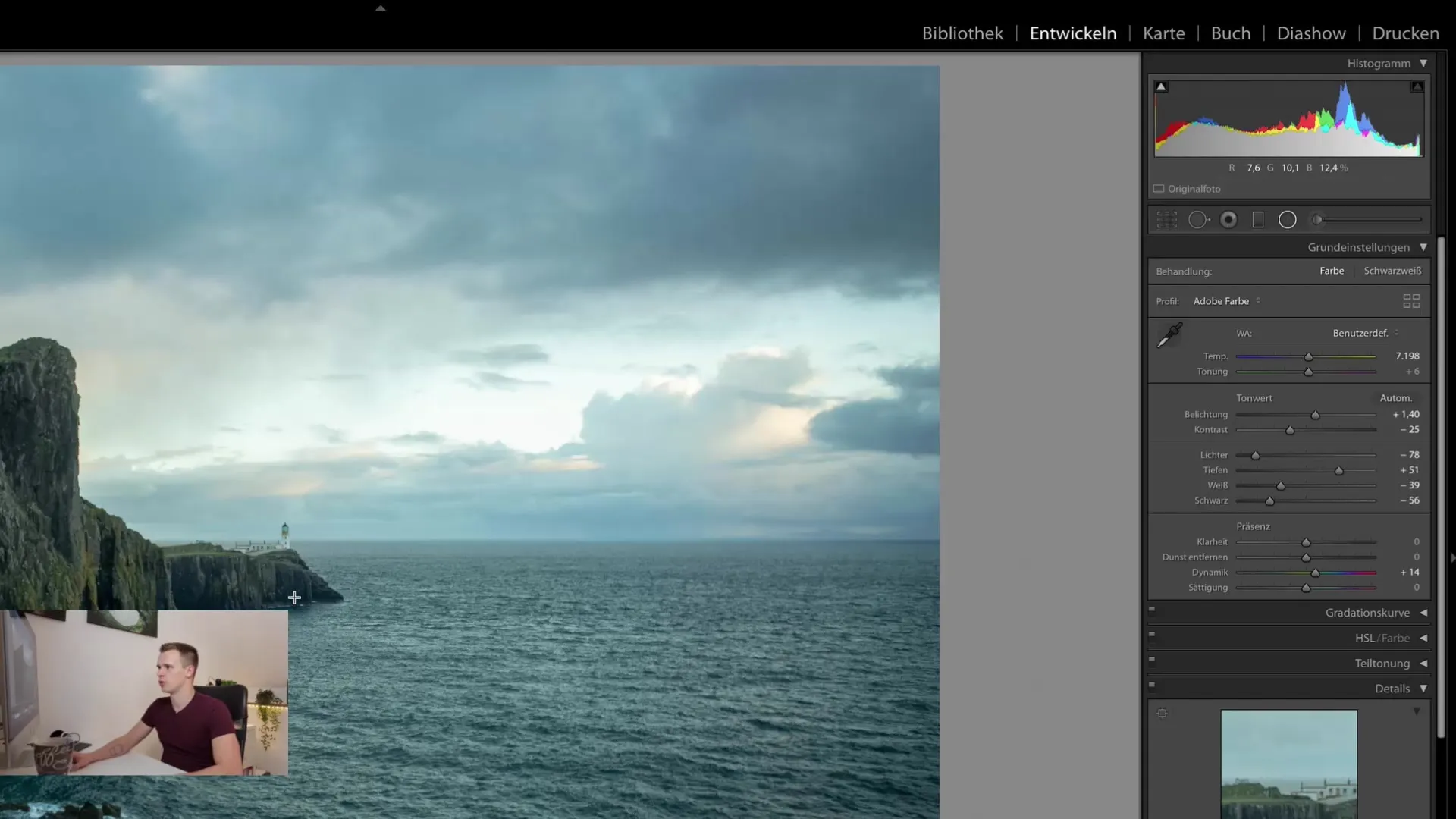
V dolnej časti zobrazujete všeobecné kroky úpravy, ktoré ovplyvňujú základné nastavenia vášho obrázka. Tieto kroky sú základné a stanú sa základom ďalších úprav obrázkov v Lightroome.
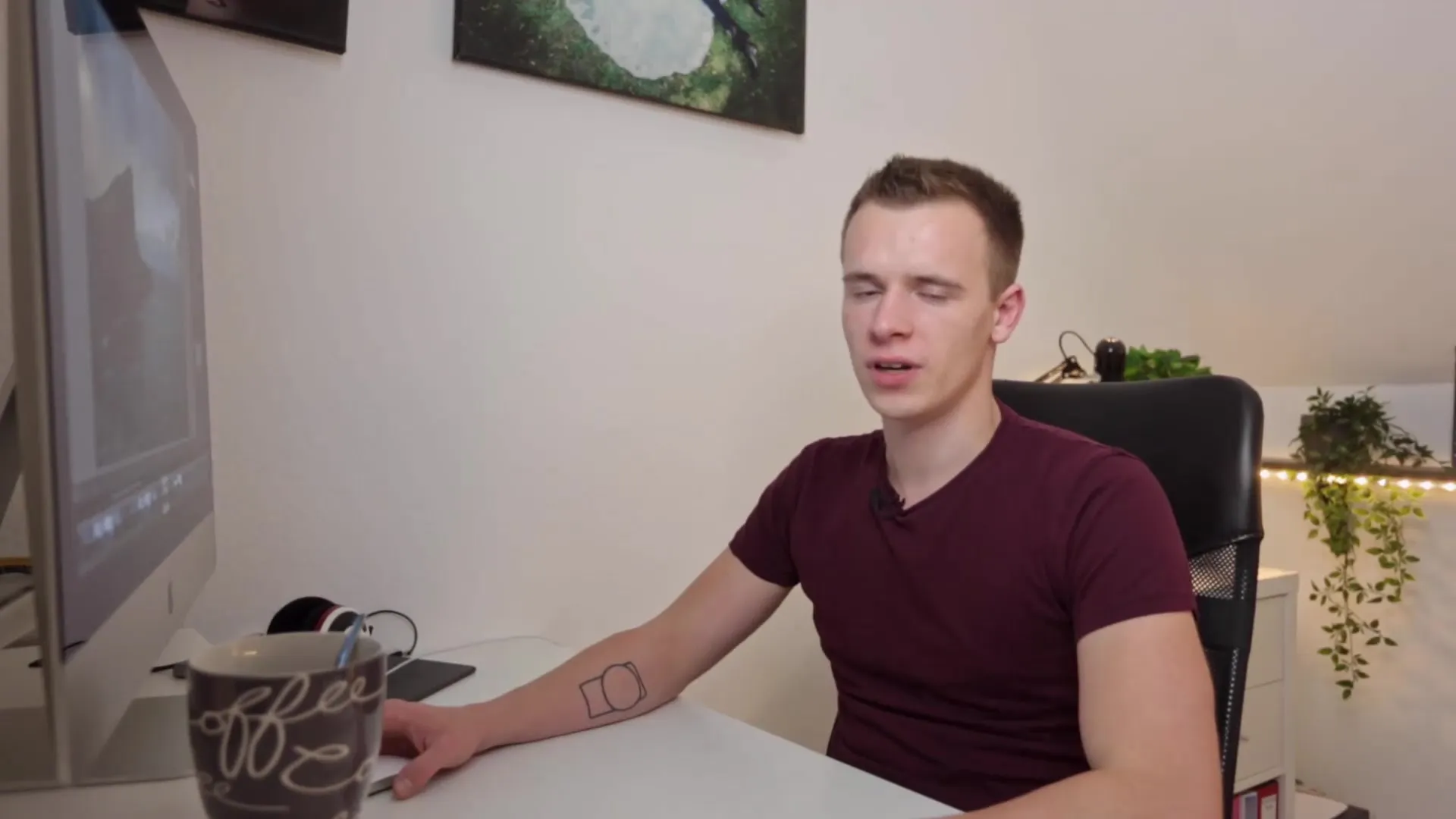
Zhrnutie
V tejto príručke ste sa naučili najdôležitejšie aspekty modulu vyvíjania v Lightroome Classic CC. Teraz viete, aké dôležité je mať jasný pracovný postup a aké nástroje máte k dispozícii na efektívnu úpravu vašich obrázkov.
FAQ
Ako opustím modul knižnice?Pre opustenie modulu knižnice jednoducho kliknite na modul vyvíjania v hornej ponuke.
Aký je prospech jasného pracovného postupu?Jasný pracovný postup vám pomôže upravovať vaše obrázky organizovane a udržiavať prehľad.
Môžem skryť funkcie v module vyvíjania?Áno, môžete skryť funkcie, ktoré nepoužívate, aby ste zjednodušili používateľské rozhranie.
Čo je histogram?Histogram je grafický nástroj, ktorý ukazuje distribúciu hodnôt jasu vo vašom obrázku.
Aké možnosti mám pre selektívnu úpravu?Selektívna úprava vám umožňuje meniť určité oblasti obrázka bez ovplyvnenia celého obrázka.


